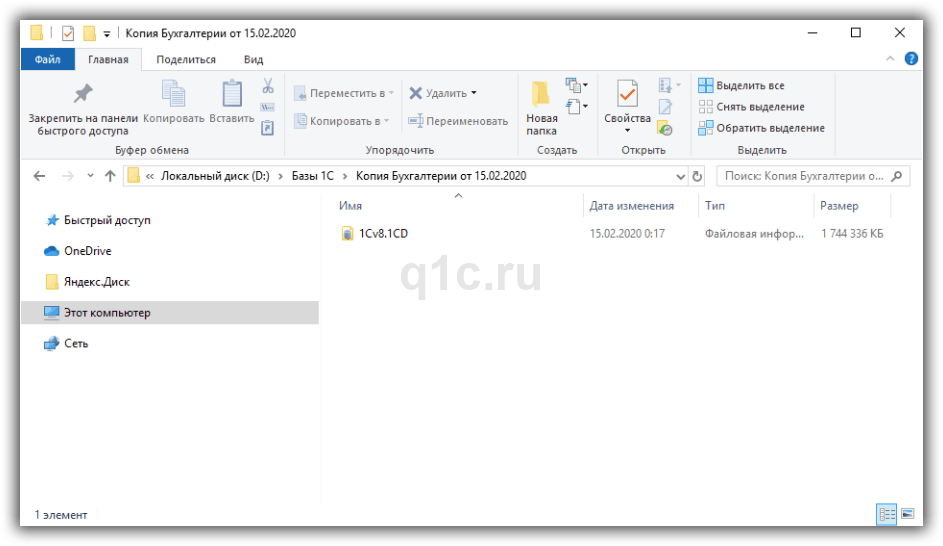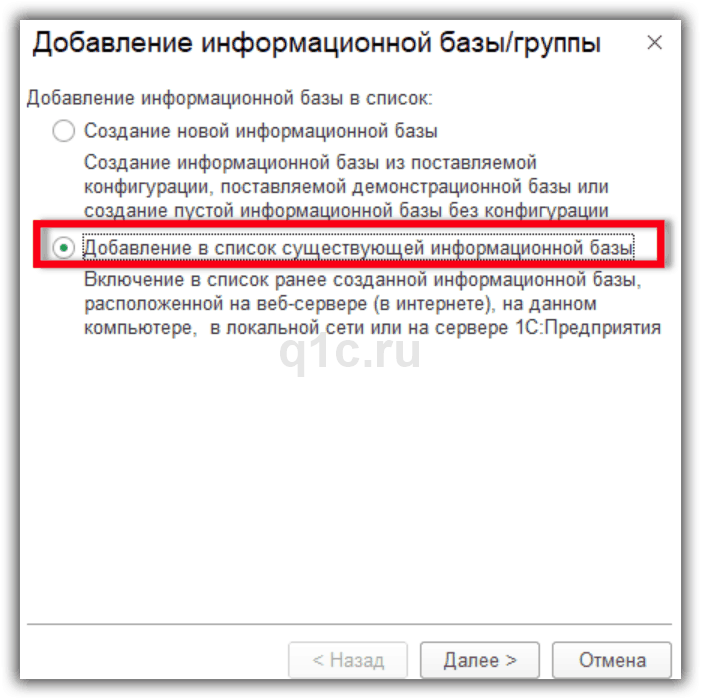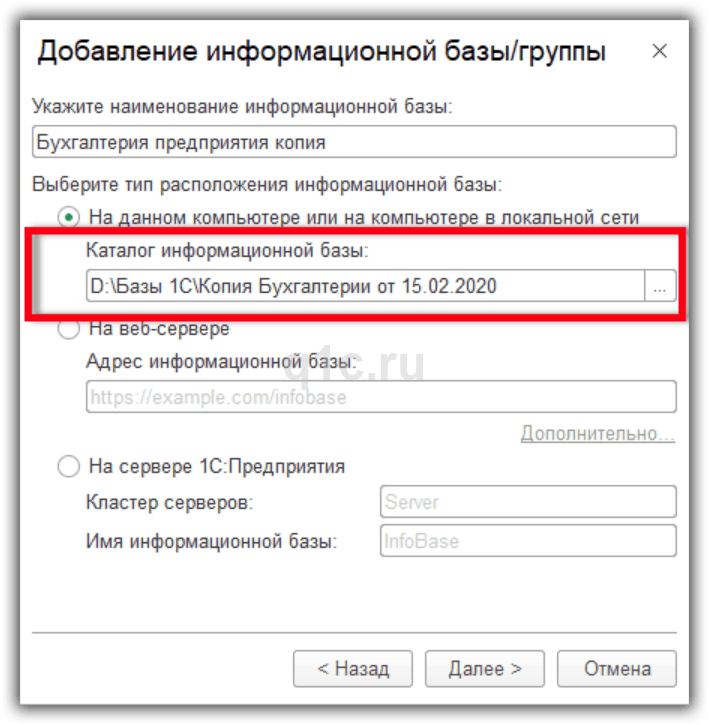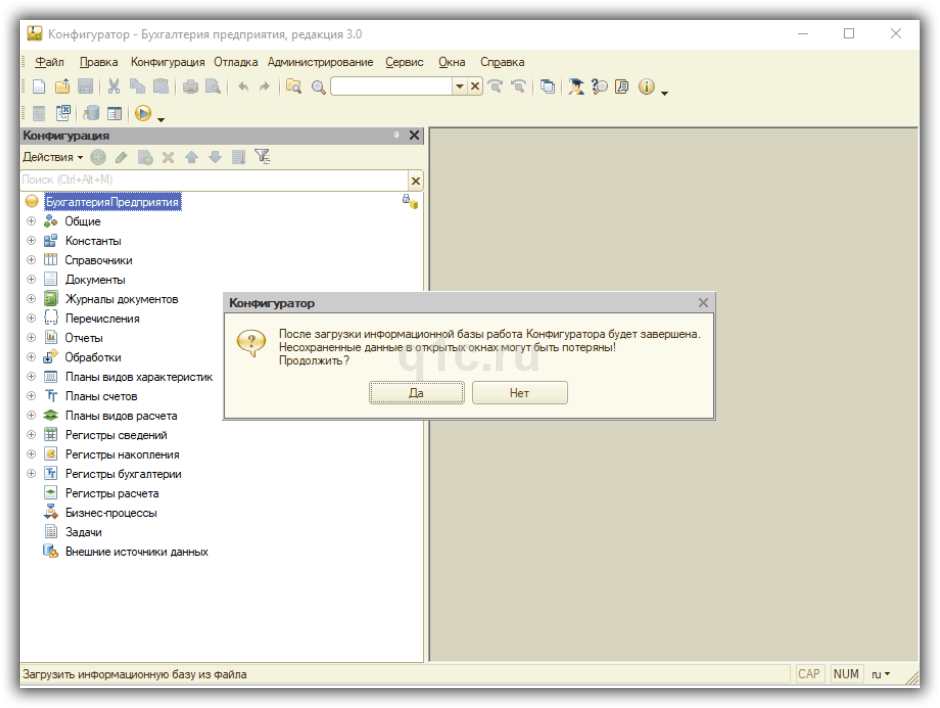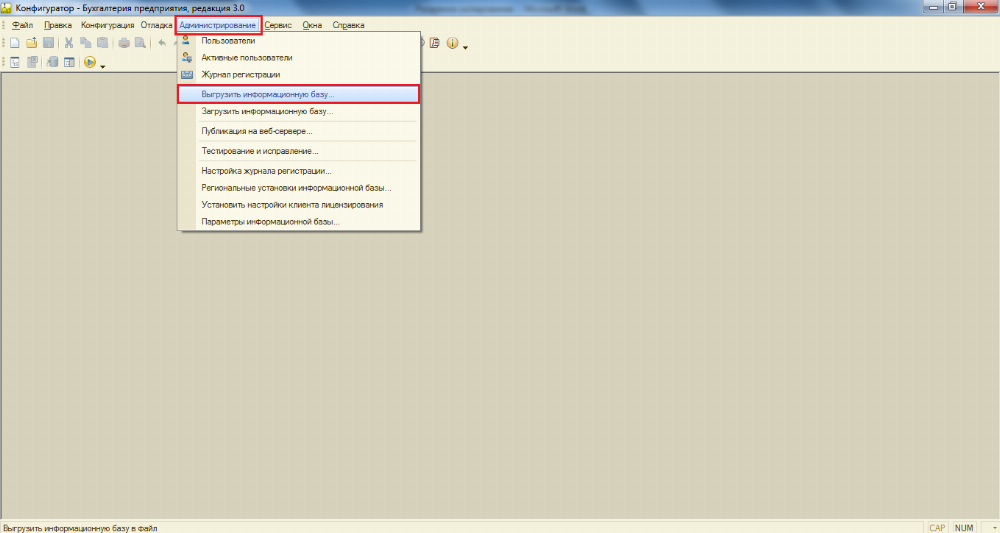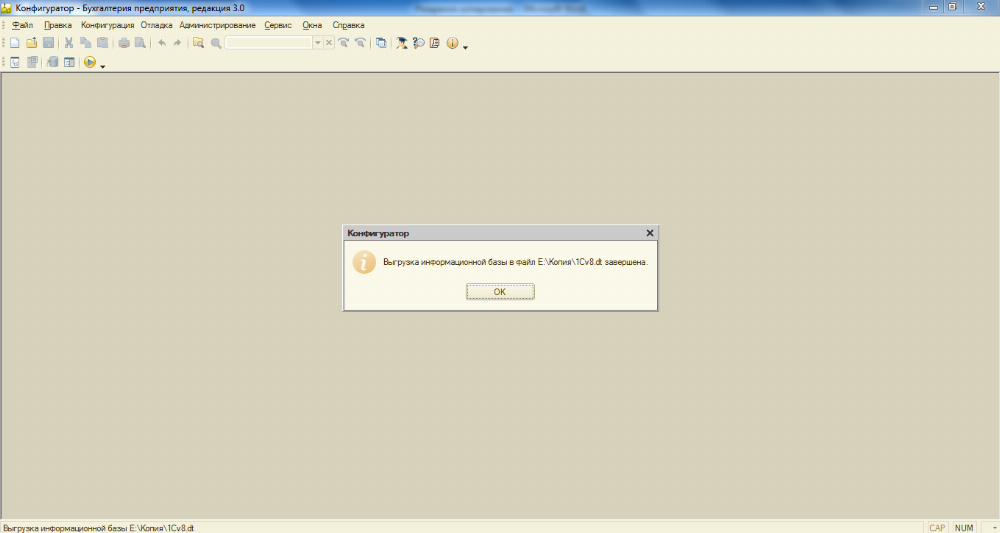Как сделать копию 1с бухгалтерии
Как сделать копию базы 1С 8.3
При работе в программах 1С могут возникнуть непредвиденные ситуации. Например, отключили свет и компьютер вырубился, а мы не успели сохранить введенные данные. Выполнили важные операции в базе, но при этом совершили серьезные ошибки. В таких случаях придется тратить много времени на исправление базы, восстановление данных. Бывает, что база вообще не запускается.
Для того чтобы избежать таких ситуаций или уменьшить их негативные последствия, нужно регулярно создавать копию базы 1С. В инструкции рассмотрим, как создать копию, и как восстановить базу из копии.
Обращу внимание на важный момент — перед созданием копии нужно обязательно попросить всех пользователей выйти из базы. Иначе копию сделать не получится.
Как создать копию базы
Для этого есть несколько способов.
Способ 1: можно скопировать папку, в которой находится база, в другой каталог. Для этого:
1. Открываем ярлык 1С:Предприятие и выделяем базу, для которой нужно сделать копию:
Внизу будет показываться папка, в которой находится сама база.
2. Нам нужно эту папку скопировать. Можно копировать не всю папку, а только файл 1Cv8.1CD:
Получите 267 видеоуроков по 1С бесплатно:
3. После этого создадим на компьютере новую папку и вставим туда скопированный файл:
Пройдет некоторое время, пока файл полностью скопируется, и всё — копия готова.
Способ 2: выполнить операцию выгрузки базы в файл. Отмечу, что данный вариант может использовать пользователь с полными правами или правами администратора. Для создания копии:
Как восстановить базу из копии
Для восстановления базы также есть два способа, в зависимости от того, как была сделана копия.
Способ 1: когда копия хранится в папке в файле 1Cv8.1CD. В этом случае базу можно запустить за несколько секунд. Правда, база будет занимать больше места на компьютере, чем в способе 2.
1. Запускаем 1С и нажимаем “Добавить”:
Этот вариант нужно использовать, если база, в которой мы работали, нам нужна. Например, мы ее будем открывать и смотреть, сверять данные.
Если эта база не нужна, тогда вместо кнопки “Добавить” нажимаем “Изменить” и далее порядок действий похожий.
2. Здесь нам нужно не создавать новую базу, а выбрать вариант “Добавление в список существующей информационной базы” и нажать “Далее”:
3. Вводим название базы и папку, в которой мы сохранили копию:
Жмем “Далее” и затем “Готово”. База появится в списке:
Способ 2: файл хранится в файле в формате dt.
После этого выйдет предупреждение, нажимаем “Да”:
Через некоторое время база будет восстановлена из копии. Этот способ занимает гораздо больше времени, чем просто восстановить базу из папки.
Рекомендации по созданию копий
В заключение выделю основные моменты, на которые нужно обратить внимание при создании копий.
Как часто делать копии?
Лучше делать копии ежедневно, особенно если за день выполняется много операций. Как минимум, создавать копии раз в 3 дня.
Где хранить копии?
Не следует разбрасывать копии по всему компьютеру. Для копий следует выделить конкретное место на компьютере с понятным названием папки.
Также будет хорошим решением приобрести съемный жесткий диск и дополнительно хранить копии там. Это поможет, если компьютер полностью сломается.
Ещё вариант — хранить копии в облаке, тогда вы сможете получить к ним доступ независимо от того, что случится с компьютером.
Как именовать копии?
Копиям следует давать осмысленные названия. Например, использовать шаблон “Название программы + Дата создания”. Тогда вы сможете точно знать, когда была создана копия, и к какой программе она относится.
Для копии программы “1С:Бухгалтерия предприятия”, созданной 15 февраля 2020 года, копия будет выглядеть так: Бухгалтерия предприятия 15.02.2020.
Копии периодически нужно удалять, чтобы они не занимали место. К примеру, хранить 10 последних файлов или проводить очистку раз в месяц.
К сожалению, мы физически не можем проконсультировать бесплатно всех желающих, но наша команда будет рада оказать услуги по внедрению и обслуживанию 1С. Более подробно о наших услугах можно узнать на странице Услуги 1С или просто позвоните по телефону +7 (499) 350 29 00. Мы работаем в Москве и области.
Резервное копирование и восстановление информационной базы 1С
Есть множество причин, по которым необходимо выполнять резервное копирование базы данных. Среди них атака вирусов, скачки напряжения или даже атмосферные явления. Кроме того, следует всегда делать резервное копирование, когда вы выполняете обновление программы.
Регулярное создание архивных копий заметно сократит возможность потери важной информации, которая хранится в базе.
Сегодня расскажем, как выполнить резервное копирование и восстановление информационной базы 1С на примере «1С:Бухгалтерия 8 редакция 3.0».
Важно: доступ к настройкам резервного копирования в программах 1С есть только у пользователя с правами «Администратор».
Создаем копию информационной базы 1С
К такому варианту чаще всего обращаются перед обновлением системы и внесением существенных изменений. Если у вас файловая база, то самый быстрый и удобный вариант — копирование файла *.1CD.
Чтобы узнать, где находится база, нужно запустить систему. При запуске посмотрите на строчку с расположением файла базы.
Далее нужно перейти по этому пути и переместить копию файла туда, где он будет хранится.
Во время этой операции в базе нельзя производить действия с объектами конфигурации.
Когда потребуется восстановить базу из файла, замените файл *.1CD в папке базы данных.
Выгрузка информационной базы через конфигуратор
Есть и другой способ сделать резервное копирование. Для этого варианта в программе 1С нужно активизировать конфигуратор и выполнить выгрузку базы в файл с расширением dt.
Шаг № 1. Открываем конфигуратор.
Шаг № 2. «Администрирование» — «Выгрузить информационную базу».
Шаг № 3. Выбрать папку, куда будем выгружать БД в файл *.dt;
Шаг № 4. Ожидаем сообщение системы об успешной выгрузке. Оно появится внизу слева.
Настраиваем автоматическое резервное копирование
Чтобы выполнялось регулярное сохранение базы, лучше применять автоматическое резервное копирование в 1С.
В типовых конфигурациях есть инструменты для настройки этого процесса для информационной базы в файловом варианте.
Зайдите в «НСИ и администрирование». Затем «Поддержка и обслуживание» — «Резервное копирование и восстановление».
У вас будут варианты для сохранения копии. Система предложит:
Через ссылку «Настройка резервного копирования» вы сможете выбрать:
Обратите внимание! Такой механизм не подойдет для клиент-серверной базы.
В этом случае автоматическое резервное копирование данных в 1С 8.3 нужно будет выполнять через СУБД. А для этого нужно понимать структуру и механизмы СУБД.
Если у вас это вызывает сложности, то лучше обратитесь за помощью к нашим специалистам.
Восстановление базы 1С из резервной копии
Администратору важно не только уметь создавать копии базы данных или настраивать автоматическое резервное копирование, но и знать, как в случае необходимости восстановить базу.
Итак, у вас уже есть резервная копия информационной базы 1С 8.3.
Давайте загрузим ее в программу. Только обязательно сделайте перед этим резервную копию.
Режим конфигуратор
Если вы создавали архивную копию базы 1С через Конфигуратор, то в этом же режиме запустите базу 1С 8.3, куда вы собираетесь загрузить файл для восстановления.
Выберите «Администрирование» — «Загрузить информационную базу».
Далее в окне нажимаем на файл сохраненной резервной копии с разрешением *.dt. Затем «Открыть».
Затем программа выдаст предупреждение и спросит, продолжить ли загрузку. Отвечаем «Да».
Внизу окна в строке можно будет следить за статусом загрузки.
Уже в завершении загрузки появится сообщение системы с предложением перезапустить Конфигуратор. Нажимаем «Нет». И запускаем информационную базу.
Режим пользователя
Если вы создавали копию через автоматическое резервное копирование или в пользовательском режиме в разделе раздел «Администрирование» — «Обслуживание» — «Резервное копирование и восстановление», то следует воспользоваться следующим механизмом.
В этом же разделе нужно будет и загружать файл архива.
Когда вы сохраняли копию, то информация архивировалась Zip — WinRaR. Поэтому резервная копия располагается в файле с расширением *.zip.
Теперь восстановим информацию из этой резервной копии. Для этого зайдите в «Администрирование» — «Обслуживание».
Затем в разделе «Резервное копирование и восстановление» следует нажать «Восстановление из резервной копии».
Программа запросит указать путь к файлу резервной копии для выполнения операции по восстановлению.
В архивной папке выберите нужный файл. Это полностью упакованный в архив файл ИБ 1С 8.3 — файл *.CD. В его названии должны быть прописаны дата и время, когда была создана копия. Так будет удобно выбрать верный файл.
Далее выбирайте «Открыть», а затем нажмите «Восстановить данные».
Подождите до завершения операции, а затем приступайте к работе в восстановленной базе 1С.
База «1С»: как сделать копию, обновить, провести свертку
Рассмотрим три актуальных вопроса для пользователей «1С» о том, как можно самостоятельно сделать копию базы, обновить ее и провести свертку.
Резервное копирование информационной базы «1С»
Копирование базы желательно делать один раз в день или хотя бы один раз в неделю. Создание резервной копии – в ваших же интересах, ведь в случае любого форс-мажора от потопа до пожара благодаря резервному копированию можно будет восстановить вашу базу и работать дальше, как будто ничего и не было.
Существует три простых и эффективных способа резервного копирования.
Способ № 1. Обычное копирование
Стоит учитывать, что перед тем, как выполнить копирование этим способом, необходимо убедиться, что все пользователи вышли из базы и сейчас в ней никто не работает.
Это самый легкий способ, не требующих особых знаний. Если конфигурация хранится на вашем компьютере, то для того, чтобы сделать резервную копию, достаточно скопировать всю папку с вашей базой в другое место жесткого диска или на отдельный носитель (например, на флешку). Для удобства я рекомендую в названии папки указать дату, на которую была сделана копия базы.
Чтобы узнать, где находиться ваша информационная база, можно открыть «1С:Предприятие 8», выбрать/выделить необходимую базу и нажать кнопку «Изменить». В открывшемся окне будет указан путь к вашей информационной базе.
Способ № 2. Выгрузка информационной базы
Для выгрузки нужно войти в конфигуратор базы. Попасть туда можно, открыв «1С:Предприятие 8» (где мы выбираем базу для входа) и нажать кнопку «Конфигуратор».
После того как открылась конфигурация, нужно открыть базу. Для этого в главном меню выберете вкладку «Конфигурация» и далее «Открыть конфигурацию».
После того как откроется нужная информационная база, нужно на панели сверху выбрать вкладку «Администрирование» – «Выгрузить информационную базу» и указать путь, куда сохранится база.
Способ № 3. Автоматическое резервное копирование
Для настройки автоматического копирования нужно войти в базу, открыв «1С:Предприятие 8» и выбрать вкладку «Администрирование» – «Поддержка и обслуживание».
После чего развернуть вкладку «Резервное копирование и восстановление».
Далее выбираем пункт «Настройка резервного копирования». Тут возможны варианты – по расписанию и при завершении работы с программой. Лучше всего, особенно если вы не единственный пользователь базы, выбрать вариант «Регулярно по расписанию». Настроить его очень просто. Необходимо перейти по ссылке возле «Регулярно по расписанию» и указать дату начала и окончания создания копии.
Помимо этих настроек нужно указать также каталог для хранения копий и какое количество резервных копий хранить.
Как самостоятельно обновлять конфигурацию «1С»
Не забываем: самое важное в обновлении – это сделать архивную копию. После этого можно приступать к обновлениям.
Заранее уточним, что самостоятельно базу можно обновлять, только если вы используете типовую конфигурацию. Если вам когда-то дорабатывали базу, то в этом случае обновить ее без риска «все сломать» сможет только специалист.
Абсолютно каждый пользователь может самостоятельно обновить типовую базу, не имея при этом особых навыков и знаний, а просто по инструкции, одним из двух указанных ниже способов.
Способ № 1. Обновление через Интернет
Перед тем как обновлять релиз конфигурации через Интернет, нужно убедиться, что у вас есть логин и пароль от портала ИТС (https://portal.1c.ru).
Далее нужно войти в базу, перейти по вкладкам «Администрирование» – «Интернет поддержка» – «Обновление конфигурации». Откроется окно помощника для обновления. В данном окне оставляем по умолчанию выбранный способ обновления и поставим галку «Всегда подключаться к Интернету». В этом же окне у нас есть возможность поставить галку «Всегда проверять обновления» при запуске программы – советую ее включить, и ваша база всегда будет актуального релиза.
После установки этих галочек нажимаем кнопку «Далее», после чего выводится сообщение, есть ли обновления или нет.
Если обновление есть, то нажимаем «Далее», начнется процесс обновления. Он может затянуться, если установлен не последний релиз конфигурации. Программа скачивает все необходимые релизы до последнего и устанавливает их. Когда программа установит все релизы, то она предложит перезапуститься и после перезапуска процесс обновления завершится.
Способ № 2. Обновления с помощью конфигуратора
Перед обновлением нужно узнать, какой релиз конфигурации сейчас установлен. Для этого зайдите в конфигуратор и нажмите на вкладку «Справка» – «О программе», в появившемся окне будет указан релиз вашей базы. После этого заходим на Портал ИТС https://portal.1c.ru/ (под своим логином и паролем) в раздел «Обновления». Здесь нужно найти вашу конфигурацию, выбрать конкретную версию обновления и скачать.
Затем нужно перейти в папку на компьютере, куда скачался дистрибутив (файл) обновления, и его разархивировать. В итоге в папке появится несколько файлов, из которых нам нужен setup.exe. По нему нужно будет щелкнуть два раза и в появившемся окне нажимать кнопки «Далее», ничего не изменяя. Так база будет подготовлена к обновлению.
После заходим в конфигуратор, переходим по вкладке «Конфигурация» – «Поддержка» – «Обновить конфигурацию». В появившемся окне выбираем верхнюю строчку и нажимаем «Далее». В следующем окне оставляем галку только на верхней строчке. У нас появится окно с обновлением, выбираем нужное и нажимаем кнопку «Готово». Во время обновления программа будет выводить вопросы, нужно будет отвечать всегда «Да». После завершения обновления обязательно запускаем «1С:Предприятие», чтобы оно тоже его приняло. Нам этом обновление завершено.
Свертка базы в «1С»: зачем это и как это делать?
Со временем в базу вносится все больше и больше различных данных, ее размер постоянно растет – особенно если ваша организация большая или вы ведете в базе несколько организаций. В итоге база может вырасти до 5 Гб, в связи с чем программа начнет работать медленнее. Если ваша база приблизилась к максимально критической отметке по объему, то она может вообще и не открыться.
Чтобы не возникало подобной проблемы, уменьшаем размер базы путем компоновки и архивирования данных за прошлые периоды – для этого и нужна свертка базы.
Чтобы провести свертку, заходим в базу, открываем раздел «Администрирование», в панели действий – «Сервис», и нажмем на кнопку «Другие команды».
Откроется форма свертки. Свертка проводится в последовательно в несколько этапов, по завершению каждого этапа он обозначается зеленым цветом.
Первый этап – создание резервной копии.
Перед сверткой базы, как и перед обновлением базы, всегда нужно делать резервную копию базы.
На этом этапе мы создаем резервную копию, установив флажок, далее вводим пароль пользователя (если он есть) и выбираем папку куда будет сохранена копия базы.
После чего программа предупредит о перезапуске базы. Выполнив все необходимое, нажимаем кнопку «Далее» в нижнем углу.
Второй этап – настройка.
На этом этапе нужно выбрать период, на начало которого будут свернуты остатки организации, у которой будет происходит свертка, и установить дату запрета на изменения данных.
Свертку лучше всего делать на начало предыдущего года (например, если мы проводим свертку в начале этого года, то сворачивать все данные нужно на начало предыдущего года). Свертку лучше всего производить по всем организациям, если у нас в базе ведется учет по нескольким организациям. Но можно делать отдельно, повторяя процедуру для каждой организации.
Третий этап – формирование остатков.
Этот этап позволяет нам детально настроить свертку по регистрам. Тут можно вручную настроить обрезку регистров, но лучше оставить все как есть, то есть выбрать «Настройки по умолчанию».
После того как мы нажмем кнопку «Далее», программа сформирует документы «Ввод остатков по регистрам».
Четвертый этап – самостоятельная проверка.
Проверяем сформированные документы до того, как мы удалим старые, чтобы в случае ошибки откатиться назад. На этом этапе можно открыть документы, отредактировать или ввести новые.
Пятый этап – автоматическая проверка.
На вкладке «Проверка» можно сформировать отчеты по регистрам бухгалтерии или по регистрам сведения и накопления. Данные выводиться как по бухгалтерскому учету, так и по налоговому. Справа у нас расположена кнопка стандартных отчетов.
Шестой этап – удаляем старые документы.
Данная процедура является необратимой, так что сначала стоит все хорошо проверить на предыдущих этапах. После завершения процесса удаления обработка скажет, что свертка прошла успешно.
Резервное копирование, обновление конфигурации и свертка базы – это три очень важных аспекта работы с базой «1С». Без резервной копии мы не сможем восстановить базу, с обновлением появился новый функционал для упрощения работы, а свертка базы заставит программу работать быстрее.